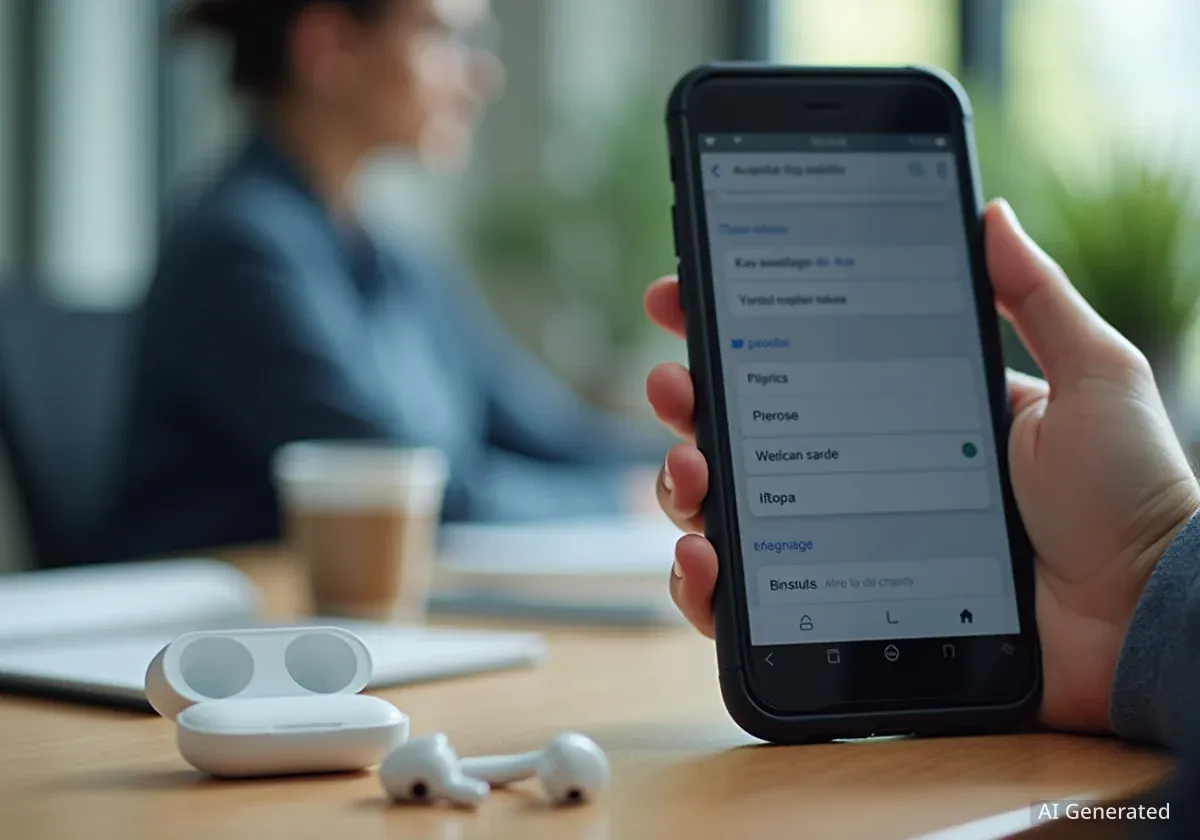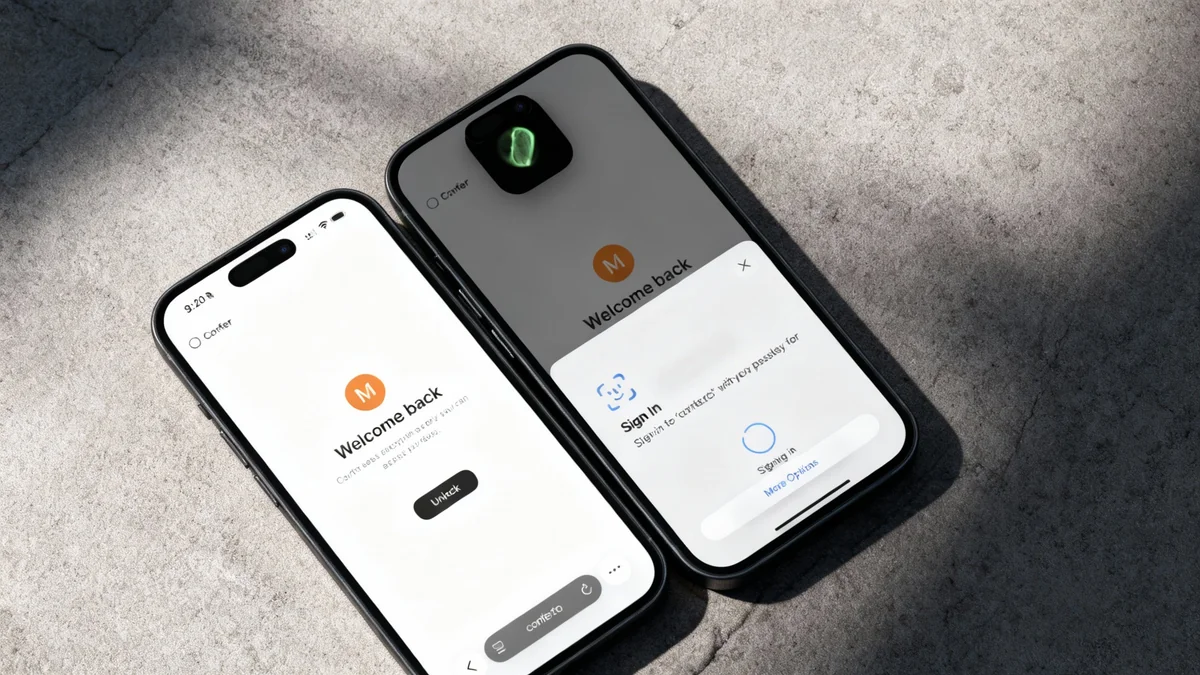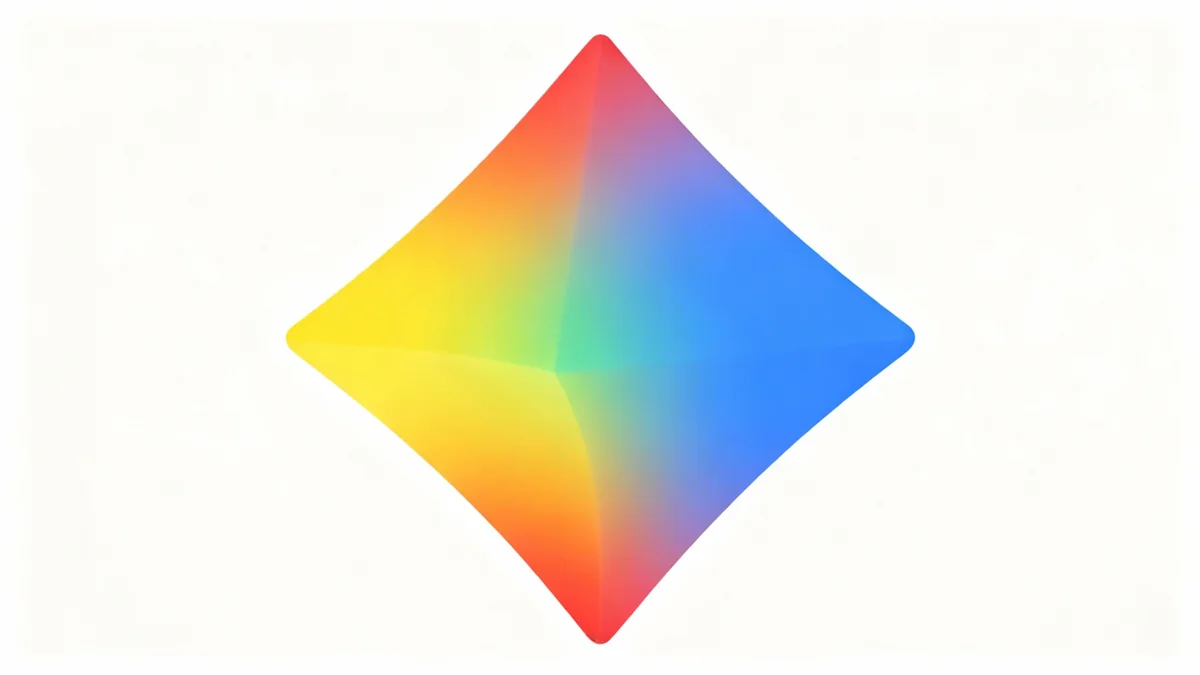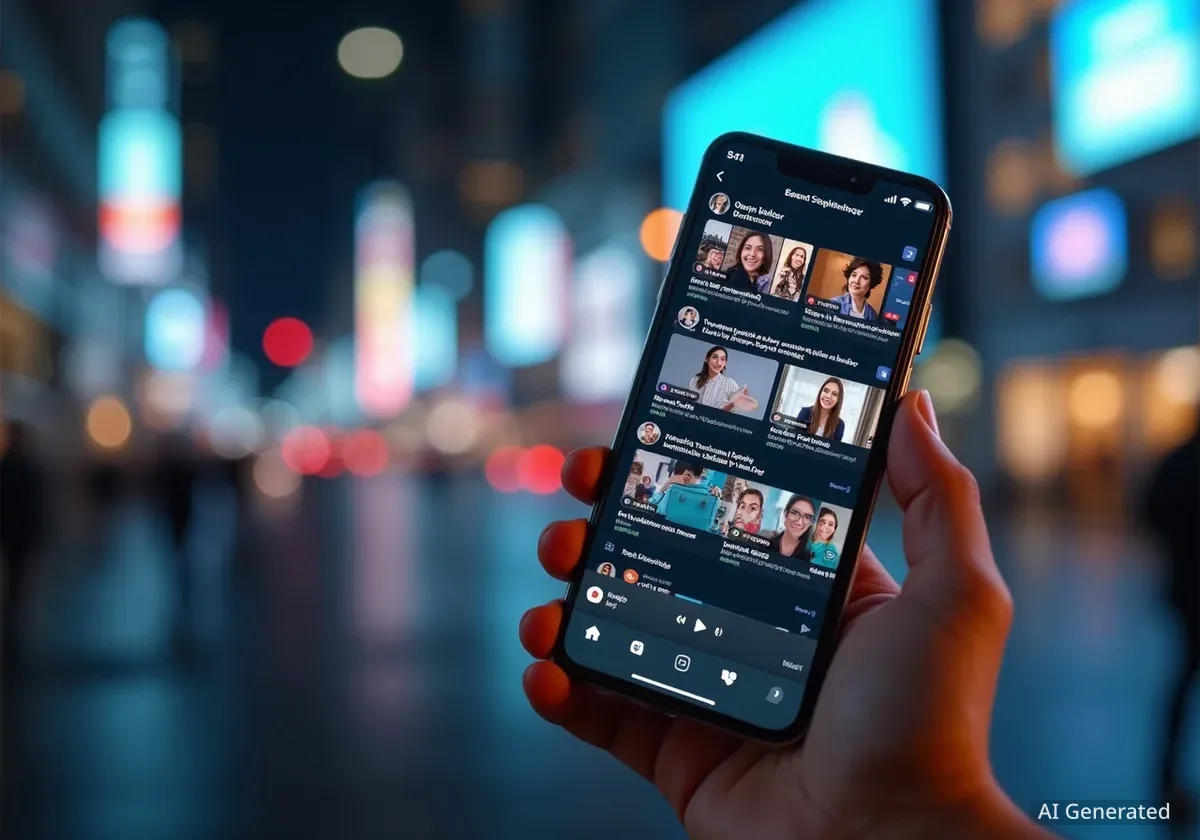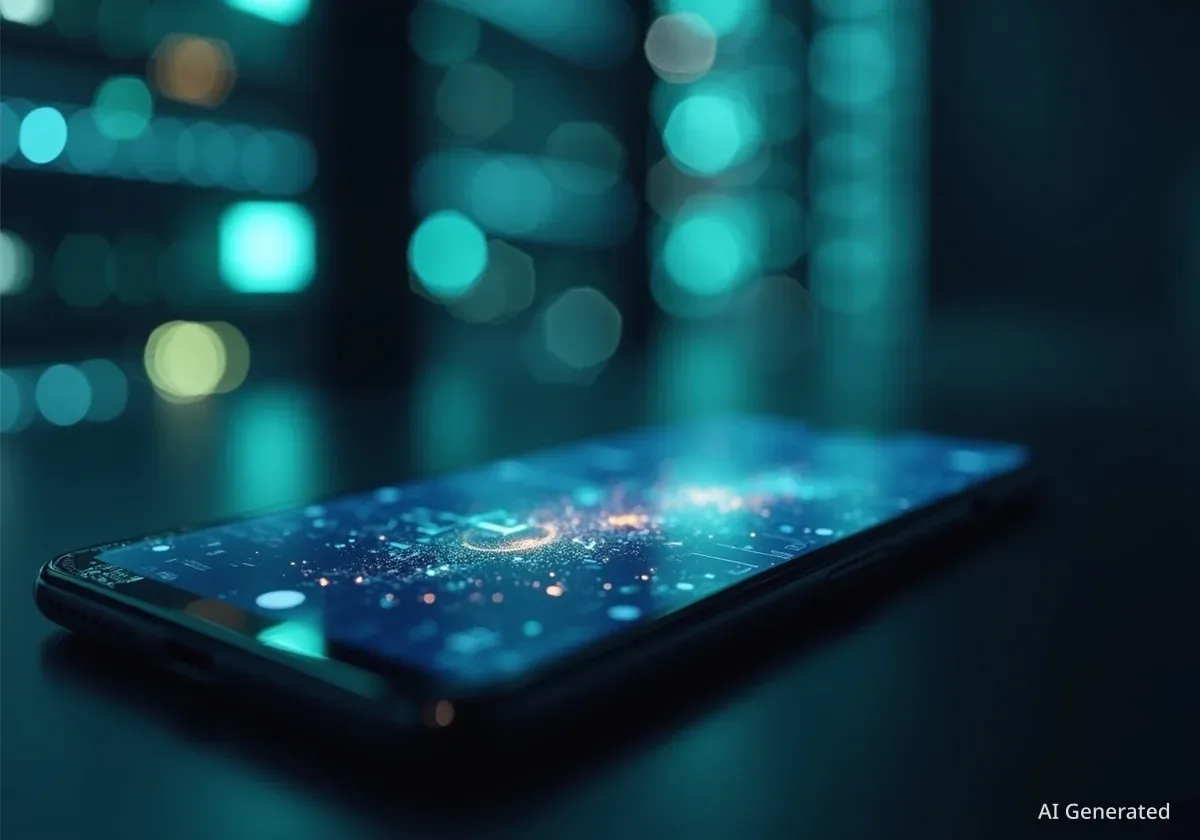Mit der Einführung von iOS 26 bietet Apple eine Live-Übersetzungsfunktion für AirPods an. Diese Technologie ermöglicht es Nutzern, Gespräche in Echtzeit zu übersetzen. Die Funktion ist nicht nur für die neuesten AirPods Pro 3 verfügbar, sondern auch für ausgewählte ältere Modelle. Für die Nutzung sind bestimmte Hardware- und Software-Voraussetzungen zu erfüllen.
Wichtige Punkte
- Live-Übersetzung erfordert AirPods mit H2-Chip und kompatibles iPhone.
- Apple Intelligence und die Übersetzer-App müssen aktiviert sein.
- Sprachpakete müssen vorab heruntergeladen werden.
- Die Funktion arbeitet offline und schützt die Privatsphäre.
- Verschiedene Aktivierungsmethoden stehen zur Verfügung.
Hardware- und Software-Anforderungen
Die Live-Übersetzung über AirPods setzt spezifische technische Voraussetzungen voraus. Nur Modelle mit dem H2-Chip sind kompatibel. Dazu gehören die AirPods 4 mit aktiver Geräuschunterdrückung (ANC), die AirPods Pro 2 und die AirPods Pro 3.
Zusätzlich benötigen Nutzer ein iPhone, das Apple Intelligence unterstützt. Dies betrifft das iPhone 15 Pro, das iPhone 15 Pro Max sowie alle Modelle der iPhone 16 und iPhone 17 Serien. Ältere iPhone-Modelle sind nicht kompatibel.
Fakten zur Kompatibilität
- AirPods-Modelle: AirPods 4 (mit ANC), AirPods Pro 2, AirPods Pro 3.
- iPhone-Modelle: iPhone 15 Pro, iPhone 15 Pro Max, alle iPhone 16 und iPhone 17 Modelle.
- Chip-Voraussetzung: H2-Chip in den AirPods.
Neben der Hardware sind auch Software-Einstellungen wichtig. Apple Intelligence muss in den iPhone-Einstellungen aktiviert sein. Die Übersetzer-App von Apple ist ebenfalls erforderlich und muss installiert sein. Zudem sollten die AirPods die neueste Firmware-Version besitzen. Dies lässt sich im AirPods-Menü unter den iPhone-Einstellungen überprüfen.
Schritt 1: Sprachen herunterladen
Vor der ersten Nutzung der Live-Übersetzung müssen die benötigten Sprachen heruntergeladen werden. Es ist wichtig, sowohl die eigene Sprache als auch die Sprache des Gesprächspartners herunterzuladen. Wenn beispielsweise Spanisch nach Englisch übersetzt werden soll, sind beide Sprachpakete erforderlich, auch wenn das iPhone bereits auf Englisch eingestellt ist.
Hintergrundinformationen zum Download
Das Herunterladen der Sprachpakete vor Reiseantritt ist ratsam. Dies verhindert, dass die Sprachen in einer Situation heruntergeladen werden müssen, in der eine schnelle Übersetzung benötigt wird. Nach dem Download erfolgt die gesamte Verarbeitung für die Live-Übersetzung auf dem iPhone. Die Gesprächsdaten bleiben dabei privat. Ein weiterer Vorteil ist die Offline-Nutzung, wodurch keine WLAN-Verbindung oder lokale SIM-Karte erforderlich ist.
Anleitung zum Sprach-Download
- Die AirPods in die Ohren setzen und sicherstellen, dass sie mit dem iPhone verbunden sind.
- Die Einstellungen-App öffnen und den Namen der AirPods im Hauptmenü antippen.
- Im Bereich „Übersetzung“ auf „Sprachen“ tippen.
- Die gewünschten Sprachen durch Antippen des Download-Symbols (Pfeil nach unten) auswählen.
Der Bildschirm zeigt die bereits heruntergeladenen und die verfügbaren Sprachen an. Zum Start unterstützt die Live-Übersetzung Englisch, Französisch, Deutsch, Portugiesisch und Spanisch. Unterstützung für Italienisch, Japanisch, Koreanisch und vereinfachtes Chinesisch wird bis Ende des Jahres erwartet.
Schritt 2: Ein Gespräch einrichten
Nach dem Herunterladen der Sprachen muss ein Live-Übersetzungsgespräch eingerichtet werden. Dies teilt der Übersetzer-App mit, welche Sprache erkannt und in welche Sprache übersetzt werden soll.
Einrichtung eines Live-Übersetzungsgesprächs
- Die AirPods in die Ohren setzen und die Verbindung zum iPhone überprüfen.
- Sicherstellen, dass Apple Intelligence aktiviert ist. Eine schnelle Überprüfung ist ein langer Druck auf die Kamera-Steuerungstaste oder das gleichzeitige Drücken der Ein-/Aus-Taste und der Lauter-Taste, um die Visual Intelligence-Oberfläche anzuzeigen.
- Die Übersetzer-App öffnen und unten im Menü auf „Live“ tippen.
- Die Sprache auswählen, die der Gesprächspartner spricht.
- Die Sprache auswählen, in die die AirPods übersetzen sollen.
„Die Live-Übersetzung bietet eine neue Dimension der Kommunikation. Sie überwindet Sprachbarrieren in Echtzeit und macht globale Interaktion einfacher.“
Schritt 3: Live-Übersetzung nutzen
Nach Abschluss der Einrichtung kann die Live-Übersetzungsfunktion verwendet werden. Es gibt mehrere Möglichkeiten, die Funktion zu aktivieren, einige davon ohne das iPhone in die Hand nehmen zu müssen.
Aktivierung der Live-Übersetzung
- In der Übersetzer-App „Live“ auswählen und auf „Übersetzung starten“ tippen.
- Die Aktionstaste des iPhones so einstellen, dass sie die Live-Übersetzung automatisch startet, wenn die AirPods getragen werden.
- Die Stiele beider AirPods gleichzeitig gedrückt halten.
- Siri aktivieren und sagen: „Siri, starte Live-Übersetzung.“
- Das Kontrollzentrum öffnen (vom oberen rechten Bildschirmrand nach unten wischen) und auf „Übersetzen“ tippen.
Sobald eine dieser Optionen gewählt wurde, beginnt die Sitzung. Wenn die Übersetzer-App nicht geöffnet ist, erscheint eine Benachrichtigung und ein Live-Übersetzungssymbol bleibt in der Dynamic Island sichtbar. Ein Signalton in den AirPods und eine Siri-Ansage bestätigen den Start der Übersetzung.
Nutzung im Gespräch
Die AirPods übersetzen die Worte des Gesprächspartners in die ausgewählte Sprache. Die aktive Geräuschunterdrückung (ANC) wird automatisch aktiviert. Dies reduziert die Stimme des Sprechers und Umgebungsgeräusche, um die Konzentration auf die von Siri übersetzte Sprache zu ermöglichen.
In sehr lauten Umgebungen können die Mikrofone des iPhones zusätzlich zu den AirPods verwendet werden, um die Leistung zu verbessern. Dazu muss das iPhone näher an die sprechende Person gehalten werden. Die eigenen Antworten können wie in einem normalen Gespräch gegeben werden.
Zusätzliche Funktionen
- Der „Live“-Tab in der Übersetzer-App zeigt ein Transkript auf dem iPhone an.
- Die Wiedergabe-Taste ermöglicht das Anhören einer akustischen Übersetzung über den iPhone-Lautsprecher.
- Gesprächspartner können ebenfalls AirPods nutzen, um übersetzte Antworten zu hören. Dafür sind kompatible AirPods, ein Apple Intelligence-fähiges iPhone und eine eigene Einrichtung der Live-Übersetzung erforderlich.
Zum Beenden der Live-Übersetzung tippt man in der Übersetzer-App auf die Schaltfläche „X“.
Wichtiger Hinweis zur Beta-Phase
Die Live-Übersetzungsfunktion von Apple befindet sich derzeit noch in der Beta-Phase. Da das Tool auf generativen Modellen für die Übersetzung basiert, weist Apple darauf hin, dass die Ergebnisse „ungenau, unerwartet oder beleidigend“ sein können. Es ist ratsam, wichtige Informationen wie Adressen, Wegbeschreibungen und Kontaktdaten auf Richtigkeit zu überprüfen, um Missverständnisse zu vermeiden.